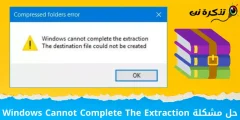Nếu máy tính không chạy ở tốc độ cần thiết? Đừng lo lắng, trong trường hợp này, giải pháp tốt nhất là xóa các tệp Windows 10 tạm thời, được lưu trữ âm thầm mà không có sự đồng ý của bạn và cuối cùng sẽ trở thành gánh nặng không cần thiết.
Các tệp này được Windows 10 lưu trữ để thực hiện các chức năng cụ thể, nhưng theo thời gian, tất cả những gì chúng làm là chiếm dung lượng và hạn chế việc sử dụng máy tính của chúng ta. Do đó, xóa nó là một cách hiệu quả để giải phóng không gian lưu trữ bên trong của PC hoặc máy tính xách tay Windows 10 của bạn.
Các bước xóa tệp tạm thời trong Windows 10
Bây giờ không mất nhiều thời gian, chúng ta hãy bắt đầu và tìm hiểu các bước để xóa các tệp tạm thời trong Windows 10.
- Để xóa các tệp tạm thời, điều đầu tiên bạn cần làm là vào Menu cài đặt Windows أو Windows Settings.
- Ngay sau khi chúng tôi bước vào Cài đặt Windows Sau đó, bước tiếp theo bạn cần làm là Nhấp vào đơn đặt hàng أو WELFARE.
Menu cài đặt Windows - Trong ngăn bên phải, nhấp vào tùy chọn “Kho أو Lưu trữ . Tiếp theo, trong ngăn bên trái, nhấp vào ổ đĩa ”C".
Nhấp vào ổ C - Bạn sẽ thấy các loại tệp khác nhau lấp đầy ổ cứng của mình, nhưng những loại chiếm dung lượng của chúng tôi là tập tin tạm thời أو Tập tin tạm thời.
Hồ sơ tạm thời - Bây giờ bạn sẽ tìm thấy nơi bạn sẽ thấy các tệp tạm thời khác nhau hiện diện trên máy tính của chúng tôi. Chỉ ấn tập tin tạm thời أو Hồ sơ tạm thời và nhấp vào “Xóa các tệp أو xóa các tệp".
quét bản cập nhật windows 10 và dọn dẹp
Chà, bây giờ chúng ta đã hoàn tất việc xóa các tệp tạm thời trong Windows 10 một cách đơn giản.
Một cách khác để xóa các tệp tạm thời trong Windows 10
Nếu bạn không thể xóa các tệp tạm thời khỏi Menu cài đặt Bạn cần thử phương pháp này. Đây là một cách tốt nhất khác để xóa các tệp tạm thời trong Windows 10.
- Nếu bạn thích một tùy chọn khác nhanh chóng và trực tiếp hơn để thực hiện quá trình này.
- Để thực hiện việc này, chỉ cần mở Windows Explorer hoặc File Explorer và truy cập vào thư mục hoặc đường dẫn này C:\Windows\Temp.
- Vậy là xong, từ đây chúng ta có thể xóa nó một cách thủ công và trực quan hơn một cách đơn giản.
Bạn cũng có thể quan tâm đến việc tìm hiểu về:
- Cách hiển thị phần mở rộng tệp trong Windows 10
- Cách dọn sạch thùng rác trong Windows 10 tự động
- Giải quyết vấn đề khởi động chậm Windows
- Làm thế nào để tìm ra nhiệt độ CPU từ Windows?
- Cách gỡ cài đặt bản cập nhật Windows 10
Chúng tôi hy vọng rằng bạn sẽ thấy bài viết này hữu ích cho bạn trong việc biết cách xóa các tệp tạm thời trong Windows 10. Chia sẻ ý kiến của bạn trong phần bình luận.
Nếu bạn thích bài viết này, bạn có thể chia sẻ nó với bạn bè của bạn để lợi ích và kiến thức lan tỏa đến mọi người.